แก้ไข: Spider-Man ของ Marvel มาสเตอร์ FPS ต่ำ & ปัญหาการพูดติดอ่าง
ในบทความนี้ เราจะพยายามแก้ปัญหา FPS ต่ำและปัญหาการกระตุกที่ผู้เล่น Marvel's Spider-Man Remastered พบขณะเล่นเกม

ผู้เล่น Spider-Man Remastered ของ Marvel กล่าวว่าพวกเขาไม่สามารถเล่นเกมได้อย่างคล่องแคล่วโดยพบกับ fps ที่ต่ำและปัญหาการพูดติดอ่างในเกม เราจะตรวจสอบสถานการณ์นี้และพยายามแก้ไขผู้เล่นที่พบปัญหา fps ต่ำและกระตุก
เหตุใดฉันจึงมี FPS ต่ำและติดอยู่ใน Marvel's Spider-Man Remastered
ปัญหานี้มักเกิดจากการที่คอมพิวเตอร์ของคุณรับสัญญาณเกมไม่เพียงพอ แน่นอนว่าปัญหานี้อาจเกิดขึ้นกับอุปกรณ์ที่ตรงกับเกม ในกรณีนี้ ผู้เล่นอาจดูผิดปกติ สถานการณ์นี้อาจเกิดขึ้นเนื่องจากปัญหามากมาย สำหรับสิ่งนี้ คุณสามารถแก้ไขปัญหาได้โดยบอกคำแนะนำสองสามข้อ
จะแก้ไข Spider-Man ของ Marvel ที่ FPS ต่ำและติดอยู่ได้อย่างไร
เราจะพยายามแก้ปัญหาโดยทำตามคำแนะนำต่อไปนี้เพื่อแก้ไขปัญหานี้
1-) ปิดการใช้งานส่วนเสริมในเกม
ส่วนเสริมในเกมบางรายการอาจทำให้คุณประสบปัญหาความละเอียดสูงและปัญหาการปรับให้เหมาะสมในพื้นผิว สำหรับสิ่งนี้ เราสามารถปิดใช้งานปลั๊กอิน Raytracing, DLSS และ V-Sync
- ก่อนอื่น ให้เรียกใช้ Marvel's Spider-Man Remastered และเปิดเมนู "การตั้งค่า" บนหน้าจอตัวเรียกใช้งาน
- เลือก "แสดง" ในหน้าต่างใหม่ที่เปิดขึ้นและตั้งค่า VSync เป็น "ปิด"
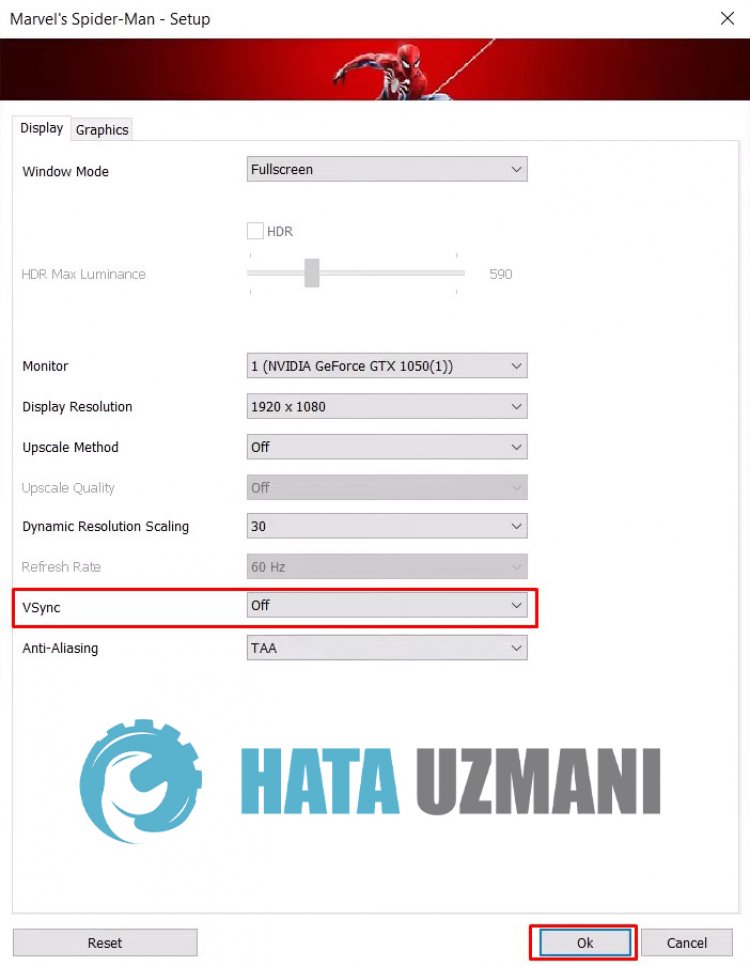
- จากนั้นปิดใช้งานตัวเลือก "Ray-traced reflection" โดยคลิกที่ตัวเลือก "กราฟิก" ด้านบน
หลังจากขั้นตอนนี้ ให้คลิกปุ่ม "ตกลง" เพื่อบันทึกและไปยังคำแนะนำอื่นๆ ของเรา
2-) ปิดใช้งานการเพิ่มประสิทธิภาพเต็มหน้าจอ
เราสามารถแก้ไขปัญหาได้โดยปิดใช้งานการเพิ่มประสิทธิภาพเต็มหน้าจอและตั้งค่าหน้าต่างในเกมเป็นแบบเต็มหน้าจอที่กำหนดเอง
- เปิดแอป Steam
- เปิดเมนู "Library" บนหน้าจอที่เปิดขึ้น คลิกขวาที่เกม "Marvel's Spider-Man Remastered" และเลือก "จัดการ/strong>" และเลือก " คลิก >เรียกดูไฟล์ในเครื่อง"
- คลิกขวาที่โปรแกรม "Spider-Man.exe" ในโฟลเดอร์ที่เปิดอยู่และเปิดเมนู "คุณสมบัติ"
- คลิกที่ตัวเลือก "ความเข้ากันได้" ในหน้าต่างใหม่ที่เปิดขึ้น เปิดใช้งานตัวเลือก "ปิดใช้งานการเพิ่มประสิทธิภาพเต็มหน้าจอ" แล้วคลิกปุ่ม "ใช้"
- หลังจากขั้นตอนนี้ มาเริ่มเกม Marvel's Spider-Man Remastered และเปิดเมนู "การตั้งค่า" บนหน้าจอตัวเรียกใช้งาน
- จากนั้นตั้งค่าตัวเลือก "โหมดหน้าต่าง" ในเมนูการแสดงผลเป็น "เต็มหน้าจอพิเศษ" และคลิกปุ่ม "ตกลง" เพื่อบันทึก ปฏิบัติการ.
หลังจากทำเช่นนี้ ไปที่ข้อเสนอแนะอื่นของเรา
3-) ปิดการใช้งานอินเทอร์เฟซ Steam ในเกม
การเปิดอินเทอร์เฟซ Steam ในเกมอาจทำให้เกิดการกระตุกหลายครั้งและ fps ต่ำ สำหรับสิ่งนี้ เราสามารถลดปัญหาได้เล็กน้อยโดยปิดปลั๊กอินนี้
- เปิดแอป Steam
- เปิดเมนู "Library" บนหน้าจอที่เปิดขึ้น คลิกขวาที่เกม "Marvel's Spider-Man Remastered" และเปิด "คุณสมบัติ " เมนูli>
- เข้าถึงตัวเลือก "ทั่วไป" ในหน้าต่างใหม่ที่เปิดขึ้นและปิดใช้งานตัวเลือก "เปิดใช้งานอินเทอร์เฟซ Steam ในเกม" หากเปิดใช้งานไว้
3-) อัปเดตไดรเวอร์การ์ดแสดงผล
ในปัญหาที่คงอยู่เช่นนี้ การ์ดกราฟิกที่ล้าสมัยอาจทำให้ fps ต่ำและกระตุกได้ สำหรับสิ่งนี้ เราขอแนะนำให้คุณใช้การ์ดกราฟิกที่ทันสมัยที่สุด
สำหรับผู้ใช้ที่มีการ์ดจอ Nvidia
- ก่อนอื่น Geforce Experience</ ของบริษัท Nvidiastrong> เราต้องดาวน์โหลดและติดตั้งโปรแกรม
- หลังจากกระบวนการดาวน์โหลดและติดตั้ง เราเปิดโปรแกรมของเราและเปิดเมนูไดรเวอร์ด้านบน
- ดาวน์โหลดการอัปเดตของเราโดยคลิกปุ่มดาวน์โหลดที่ปรากฏด้านบน
- หลังจากการดาวน์โหลดของเราเสร็จสิ้น ให้ดำเนินการตามขั้นตอนการติดตั้งโดยคลิกที่ปุ่มติดตั้งอย่างรวดเร็ว
- รีสตาร์ทคอมพิวเตอร์หลังจากขั้นตอนนี้เสร็จสิ้น
สำหรับผู้ใช้ที่มีกราฟิกการ์ด AMD;
- เผยแพร่โดยบริษัท AMD ซอฟต์แวร์ AMD Radeon เราจำเป็นต้องดาวน์โหลดและติดตั้งโปรแกรม
- หลังจากกระบวนการดาวน์โหลดและติดตั้ง เราเปิดโปรแกรมของเราแล้วคลิกปุ่ม Check for Updates ใต้เมนูไดรเวอร์และซอฟต์แวร์ทางด้านขวา และตรวจสอบว่าการ์ดแสดงผลของเราเป็นเวอร์ชันล่าสุดหรือไม่
- คุณสามารถรีสตาร์ทคอมพิวเตอร์ได้โดยทำการอัปเดต
สำหรับผู้ใช้ที่มีกราฟิกการ์ด Intel;
ผู้ใช้ที่มีโปรเซสเซอร์ Intel สามารถใช้การ์ดกราฟิกในตัวประมวลผล Intel เนื่องจากไม่มีการ์ดกราฟิก อาจจำเป็นต้องอัปเดตการ์ดกราฟิก Intel
- ขั้นแรก ดาวน์โหลด Intel Driver โดยเข้าไปที่ลิงก์ หลังจากดาวน์โหลดเสร็จแล้ว ให้เปิดโปรแกรม หลังจากขั้นตอนการติดตั้งเสร็จสิ้น ให้คลิกปุ่ม "Launch" และรอให้ระบบเปลี่ยนเส้นทางไปยังหน้านั้น
- หลังจากขั้นตอนนี้ Intel Driver & Support Assistant จะสแกนระบบของคุณ เมื่อการสแกนเสร็จสิ้น มันจะแยกไดรเวอร์บางตัวที่คุณต้องอัปเดต ดำเนินการตามขั้นตอนการติดตั้งโดยดาวน์โหลดเวอร์ชันที่อัปเดตของไดรเวอร์
หลังจากอัปเดตไดรเวอร์กราฟิกและรีสตาร์ทคอมพิวเตอร์ คุณสามารถตรวจสอบประสิทธิภาพในเกมได้ด้วยการเรียกใช้ Marvel's Spider-Man Remastered
4-) ใช้ประสิทธิภาพกราฟิก
ปลั๊กอินนี้มีให้สำหรับผู้ใช้โดย Windows ซึ่งช่วยปรับปรุงประสิทธิภาพในเกม แม้ว่าจะดูเป็นปัญหาสำหรับผู้เล่น แต่เราสามารถตรวจสอบประสิทธิภาพในเกมได้โดยลองใช้ปลั๊กอินนี้
- พิมพ์ "การตั้งค่ากราฟิก" ลงในหน้าจอเริ่มค้นหาแล้วเปิดขึ้นมา
- คลิกที่ปุ่ม "เรียกดู" ใต้ "ค่ากำหนดประสิทธิภาพกราฟิก" บนหน้าจอที่เปิดขึ้น ค้นหาและเลือก "Spider-Man.exe แข็งแกร่ง
- หลังจากทำการเลือกแล้ว เกมจะถูกเพิ่มเข้าไปในการตั้งค่าประสิทธิภาพกราฟิก คลิกที่เกมที่เพิ่มเข้ามาเพื่อเปิดเมนู "ตัวเลือก"
- เลือกตัวเลือก "ประสิทธิภาพสูง" ในหน้าต่างใหม่ที่เปิดขึ้น
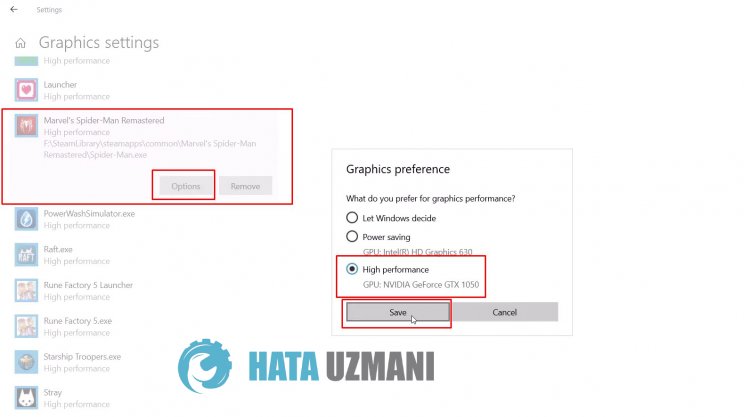
หลังจากขั้นตอนนี้ คุณสามารถตรวจสอบประสิทธิภาพในเกมได้โดยการเปิดเกม
5-) ลดการตั้งค่ากราฟิกในเกม
สุดท้าย เราสามารถแก้ไขปัญหาได้โดยลดการตั้งค่ากราฟิกในเกม
- ก่อนอื่น ให้เรียกใช้ Marvel's Spider-Man Remastered และเปิดเมนู "การตั้งค่า" บนหน้าจอตัวเรียกใช้งาน
- เลือก "แสดงผล" ในหน้าต่างใหม่ที่เปิดขึ้นและเลือก "วิธีการยกระดับ", "การปรับขนาดความละเอียดแบบไดนามิก" และ "VSync ตั้งค่าตัวเลือก " เป็น "ปิด"
- จากนั้นคลิก "กราฟิก" ที่ด้านบนและตั้งค่า "พรีเซ็ต" เป็น "ต่ำ" หรือ "ต่ำมาก" และตั้งค่า "strong>ตั้งค่าล่วงหน้า" บันทึกโดยกดปุ่ม >ตกลง"
หลังจากดำเนินการนี้แล้ว คุณสามารถตรวจสอบประสิทธิภาพในเกมได้โดยการเปิดเกม
ใช่ เพื่อนๆ เราได้แก้ไขปัญหาภายใต้ชื่อนี้แล้ว หากปัญหายังคงอยู่ คุณสามารถถามเกี่ยวกับข้อผิดพลาดที่คุณพบโดยเข้าสู่แพลตฟอร์ม FORUM ของเรา








![วิธีแก้ไขข้อผิดพลาดเซิร์ฟเวอร์ YouTube [400]](https://www.hatauzmani.com/uploads/images/202403/image_380x226_65f1745c66570.jpg)


















